笔记本WLAN未启用DHCP解决:要解决笔记本WLAN未启用DHCP的问题,首先需要手动配置网络设置。DHCP(动态主机配置协议)负责自动为网络中的设备分配IP地址。DHCP未启用,设备将无法自动获取IP地址,从而无法连接到网络。用户需要进入网络设置,手动输入IP地址、子网掩码、网关和DNS服务器信息。步骤为:打开控制面板,选择“网络和共享中心”,进入“更改适配器设置”,右键点击WLAN连接,选择“属性”,然后在“Internet协议版本4(TCP/IPv4)”中手动输入相关信息。
一、DHCP的作用与优势
DHCP协议在网络中扮演着至关重要的角色。它能够自动为每台设备分配唯一的IP地址,避免IP地址冲突,简化网络管理。通过DHCP,用户无需手动配置每台设备的网络设置,节省了时间和精力,尤其是在大型网络环境中。DHCP还能够动态回收未使用的IP地址,提高地址利用率。
二、手动配置IP地址的步骤
当DHCP未启用时,用户需要手动配置IP地址。用户需确定网络的IP地址范围和子网掩码。一般情况下,家庭网络的默认网关为192.168.1.1,子网掩码为255.255.255.0。用户可在“网络连接”设置中选择WLAN,右键点击并选择“属性”,然后进入“Internet协议版本4(TCP/IPv4)”,手动输入IP地址(如192.168.1.100)、子网掩码和网关。完成后,点击确定即可生效。
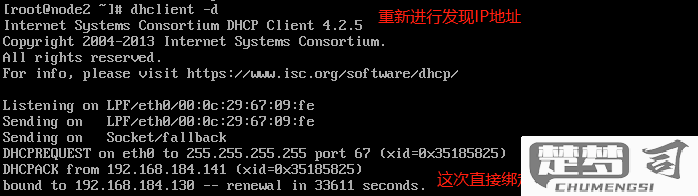
三、常见问题及解决方案
在手动配置时,用户会遇到一些问题,如无法上网或网络不稳定。这通常是因为IP地址冲突或设置错误。建议用户首先检查同一网络中其他设备的IP地址,确保没有重复。确认输入的子网掩码和默认网关是否正确。问题仍然存在,考虑重启路由器和笔记本电脑,清除网络缓存,重新连接网络。
相关问答FAQs
问:为什么我的笔记本WLAN无法启用DHCP?
答:这是由于路由器设置问题或网络故障导致的。请检查路由器的DHCP设置,确保其已启用。不确定,可以重置路由器并重新配置。
问:手动配置IP地址后,如何测试网络连接?
答:可以通过命令提示符输入“ping 192.168.1.1”来测试与路由器的连接。返回数据包,则说明连接正常。
问:我应该使用静态IP还是DHCP?
答:您需要对网络设备进行精确管理,使用静态IP更为合适;而大多数情况下,DHCP能提供更方便的网络管理体验。
猜你感兴趣:
免费恢复永久删除照片免费版
上一篇
vivo手机如何登录账号
下一篇
